PS怎么在石头上刻画 一个滤镜就能搞定
2021-08-06 16:18:12 作者:佚名 你旅游的拍了一块大石头或者大悬崖,上面光秃秃的什么图案都没有,这样就显得毫无美感,那么你何不自己动手用PS给上面刻点团上去呢,下面就来教你如何用PS在石头上刻画。
首先将你的石头照片导入到PS中,紧接着将要刻的图画也导入到中。(刻画建议是黑白图片且图案的轮廓要非常的鲜明,这样刻上去的效果就更逼真)

将你的刻画图案的大小位置调整到合适的位置。

然后将石头的背景图层点击旁边的小眼睛给隐藏掉,只显示图案图层。
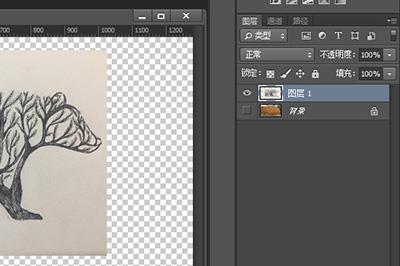
接着点击上方【文件】-【存储为】格式为PSD格式,文件名随便。
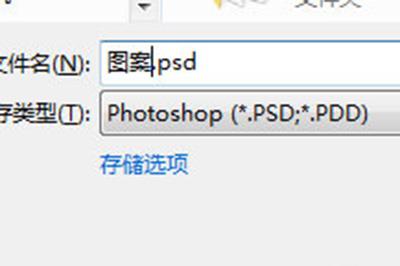
存储好之后将你的背景图层重新显示出来,并隐藏掉图案图层。
最后使用【滤镜】-【滤镜库】,在库中选择【纹理】-【纹理化】,点击旁边的箭头【载入纹理】。
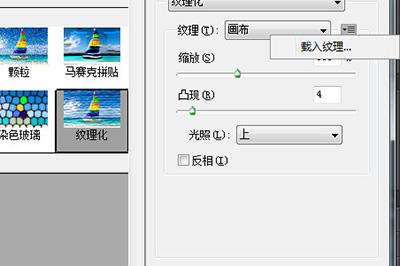
选择刚才保存的图案PSD文件,你的图案就清晰的刻在石头上啦,你可以调整凸显的数值,来使得图案更加的清晰。

以上就是用PS在石头上刻画的所有步骤了,请记住一定将图案移动到何事的位置再保存哦,不然又得重新调整,感兴趣的玩家可以试一试哦。











